【PS文字特效】PS制作浪漫的红色情人节Love文字效果
photoshop立体文字特效的制作教程,教程中主要介绍运用了photoshop的图层样式制作立体效果,无需使用其它软件辅助,然后再添加一些花纹背景制作装饰,效果十分漂亮,希望大家喜欢。
最终效果

1、新建文档500x400像素,背景填充#520100。前景色#atuLaoShi.coma0b09输入文字Love

2、右击文字层栅格化文字,ctrl+J复制一层,添加图层样式
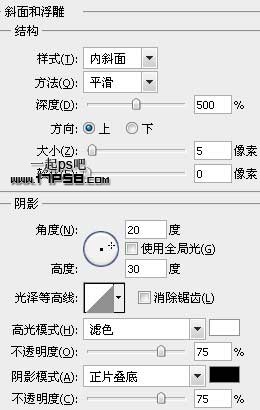
3、按住ctrl+alt之后点击上方向键几次,我们看到复制了一些图层,把这些层合并

4、将原来的文字层(没加图层样式的)挪到图层顶部


【PS文字特效】PS制作浪漫的红色情人节Love文字效果(2)
4、将原来的文字层(没加图层样式的)挪到图层顶部
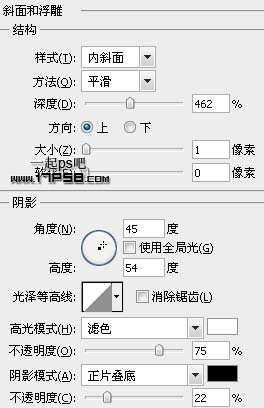
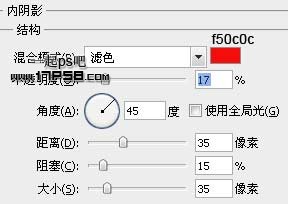

6、合并所有文字层,添加投影
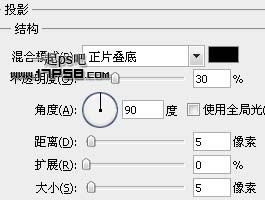

7、底部建新层,前景色#d01815柔角笔刷涂抹,图层不透明度50%

8、建新层,导入心形笔刷,前景色红色画几个大小不一的心。
(本文来源于图老师网站,更多请访问https://m.tulaoshi.com)
9、建新层,前景色#fbd6d6用笔刷画其它类型的心,图层不m.tulaoshi.com透明度25%

10、建新层,选择实心笔刷前景色# f41916在文字周围涂抹(画笔不透明度不同)。

【PS文字特效】PS制作浪漫的红色情人节Love文字效果(3)
11、文字层底部建新层,导入花纹笔刷,前景色#f65553涂抹,ctrl+T变形,效果如下

12、建新层,3像素笔刷画一些装饰点,添加外发光样式,设置默认即可
(本文来源于图老师网站,更多请访问https://m.tulaoshi.com)
12、建新层,3像素笔刷画一些装饰点,添加外发光样式,设置默认即可
(本文来源于图老师网站,更多请访问https://m.tulaoshi.com)
14、Ctrl+T水平方向拉伸。

15、旋转一定角度,复制几个,排列位置,添加蒙版涂抹掉一些尖锐的部分

1tuLaoShi.com6、建新层。

17、减淡工具涂抹提亮画面中央区域,最终效果如下:











